Cómo quitar la publicidad de Chrome

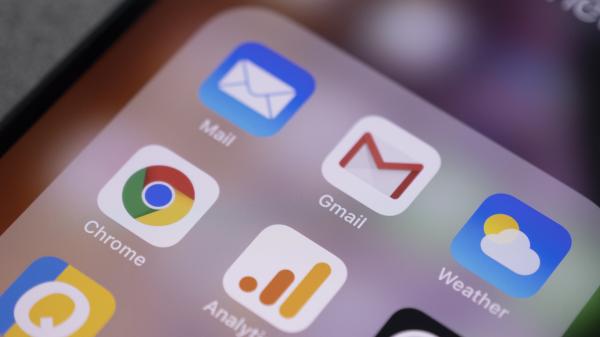
La presencia de publicidad en Chrome puede ser algo molesta, además de consumir tiempo y recursos. No obstante, hay varios métodos que te permitirán deshacerte de una vez por todas de ella, ¿quieres conocerlos?
En este artículo de TecVídeos te enseñaremos cómo quitar la publicidad de Chrome en tu PC y móvil, así como algunas de las mejores extensiones para ello, ¡no te lo pierdas!
Cómo quitar los anuncios de Chrome en mi PC
Quitar los anuncios de Chrome en tu PC es un proceso sencillo y rápido, por lo que podrás configurar tu navegar para bloquear estas ventanas emergentes en tan solo unos pasos. De esta forma, se puede controlar el contenido mostrado en las páginas que visitas. Para hacerlo, debes seguir estos pasos:
- Abre el navegador Chrome y haz clic sobre los 3 puntos verticales ubicados en la esquina superior derecha de la ventana.
- Selecciona la opción de "Configuración" en el menú.
- Una vez dentro, escoge la categoría “Privacidad y seguridad” que está en la columna de la izquierda.
- Entre las opciones dadas, dirígete a “Configuración de sitio web”.
A partir de aquí, realiza el mismo proceso con las categorías “Ventanas emergentes y redireccionamientos” y “Anuncios”:
- Entra a la categoría en cuestión y marca las casillas “No permitir” y “Bloquear” respectivamente.
- También puedes personalizarlo agregando sitios específicos en los que deseas deshabilitar los anuncios o en los que quieres hacer excepciones.
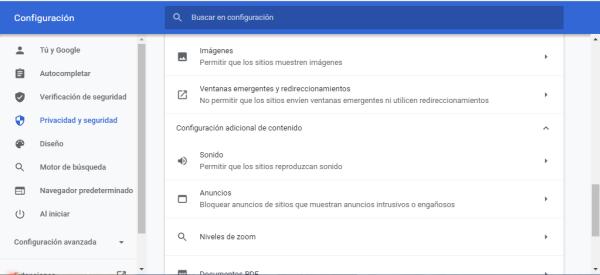
Cómo quitar los anuncios de Chrome en el móvil - Android e iOS
Cada día entran en el mercado más aplicaciones con anuncios debido a su buen posicionamiento. El proceso para quitar la publicidad de Chrome en el celular o móvil es muy similar al que se sigue en el PC. Si tu dispositivo utiliza el sistema Android, los pasos a seguir son estos:
- Ejecuta Google Chrome.
- Presiona en los 3 puntos verticales junto a la barra de direcciones y selecciona “Configuración”.
- Pulsa “Configuración de sitios” y luego “Ventanas emergentes y redirecciones”.
- Asegúrate de desactivar los pop-ups.
En el sistema operativo iOS, el proceso para bloquear los anuncios de Chrome es este:
- Ingresa al navegador Chrome.
- Pulsa sobre los 3 puntos situados en el área superior de la interfaz.
- Ve a “Configuración” > “Configuración de contenido” > “Bloquear ventanas emergentes”.
- Se te abrirá una ventana en la que podrás desactivar los anuncios.
Una vez terminado el proceso, el navegador bloqueará de forma automática cualquier ventana emergente generada por las páginas, incluidos los anuncios. Es posible que, aun así, sigas viendo algunos tipos de anuncios, los cuales podrás eliminar con ayuda de extensiones.
Extensiones para bloquear anuncios de Chrome
Algunas de las extensiones o aplicaciones de Chrome bloquean todo tipo de anuncios que aparecen en las webs que visites. Con ellas es muy fácil deshacerte de cualquier publicidad invasiva.
Para conseguirlas, debes acceder al menú de 3 puntos verticales en el navegador. Allí dirígete a “Más herramientas” > “Extensiones”. En el menú izquierdo, abre la Chrome Web Store e ingresa el nombre de la extensión en la barra de búsqueda. Haz clic sobre la opción correcta y luego pulsa en “Añadir a Chrome”. Ahora comenzará la instalación de la extensión y deberás aceptar los términos. Luego, te redirigirá a una nueva ventana para realizar la configuración de la aplicación, instalándose en la esquina superior derecha del navegador.
Las extensiones de Chrome para bloquear anuncios que producen los mejores resultados y también las más reconocidas son:
Ghostery
Esta extensión realiza la eliminación de anuncios y detención de rastreadores de forma rápida. De esta manera, protege tu privacidad y ejerce un control sobre quién tiene permitido recopilar tus datos dentro de la web. Además, posee múltiples funciones adicionales, como antirrastreo, mejora del rendimiento y aceleración de las páginas web.
uBlock Origin
Es un bloqueador de publicidad con gran eficiencia, disponiendo de miles de filtros que se pueden aplicar al suprimir contenido intrusivo. Por otra parte, presenta una excelente potencia mientras conserva un consumo mínimo de memoria y CPU.
AdGuard AdBlocker
Su gran capacidad le permite bloquear ventanas emergentes y anuncios al mismo tiempo. De igual forma, acelera el tiempo de carga en las webs mientras ahorra el ancho de banda. Asimismo, incrementa tu seguridad y privacidad al restringir spyware, malware, adware y phishing.
Ofrece una versión Lite gratuita y la opción Premium con mejor rendimiento y más funciones.
AdBlock
La eficacia de esta herramienta es algo que la caracteriza, pues trabaja automáticamente con Chrome. De esta manera, permite a sus usuarios crear una lista blanca con sus páginas favoritas y anuncios discretos que quieren ver. Además, con la extensión se pueden bloquear de forma predeterminada todos los anuncios.
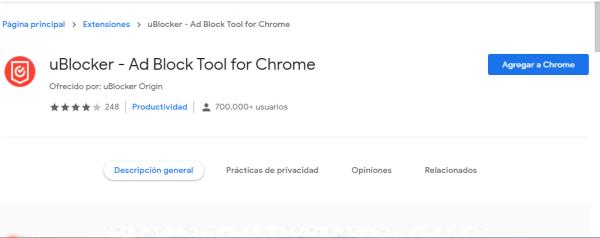
Si deseas leer más artículos parecidos a Cómo quitar la publicidad de Chrome, te recomendamos que entres en nuestra categoría de Navegadores.







